- May -akda Jason Gerald [email protected].
- Public 2024-01-19 22:14.
- Huling binago 2025-01-23 12:49.
Talaga, wala kang masyadong awtoridad upang matukoy kung sino ang maaaring sumunod sa iyo sa Twitter, maliban kung pribado ang katayuan ng iyong account. Habang walang opisyal na paraan upang alisin ang mga tagasunod mula sa iyong account, maaari mong alisin ang pag-access ng ilang mga gumagamit sa iyong feed sa Twitter sa pamamagitan ng pag-block muna sa account, pagkatapos ay i-block ito. Sa ganitong paraan, ang tagasunod ay maaaring alisin mula sa listahan nang hindi aabisuhan tungkol sa pagbabago.
Hakbang
Paraan 1 ng 2: Paggamit ng isang Mobile Device
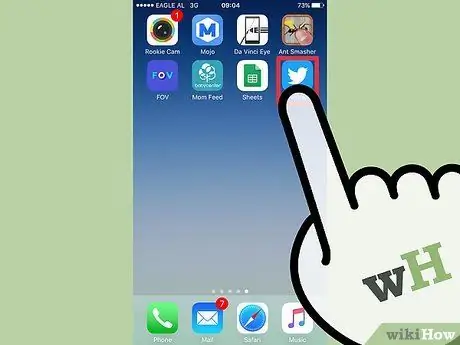
Hakbang 1. I-tap o piliin ang Twitter app
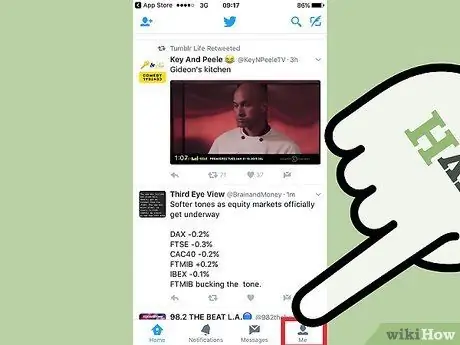
Hakbang 2. Pindutin ang tab na "Ako"
Ang tab na ito ay ipinahiwatig ng isang hugis ng tao na icon na lilitaw sa kanang sulok sa ibaba ng screen.
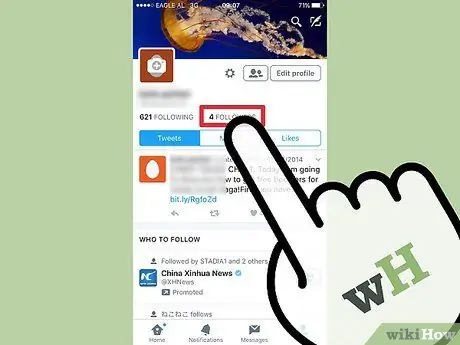
Hakbang 3. Pindutin ang pagpipiliang "Mga Sumusunod"
Nasa itaas ng mga pagpipiliang "Mga Tweet", "Media", at "Gusto", sa tuktok ng screen.
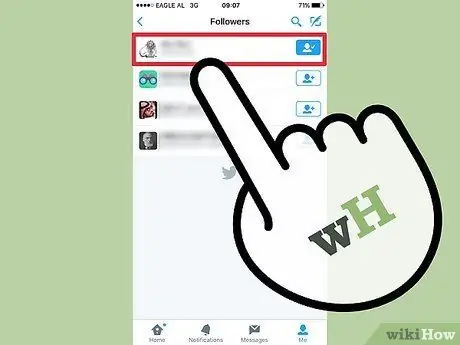
Hakbang 4. Piliin ang mga tagasunod na nais mong harangan
Kapag napili, dadalhin ka sa pahina ng account ng tagasunod.
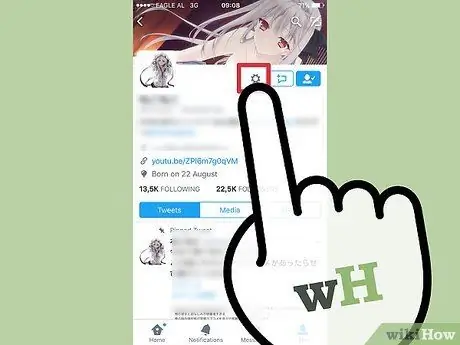
Hakbang 5. Pindutin ang icon na gear na ipinakita sa pahina
Nasa kanan ng larawan ng profile ng gumagamit.
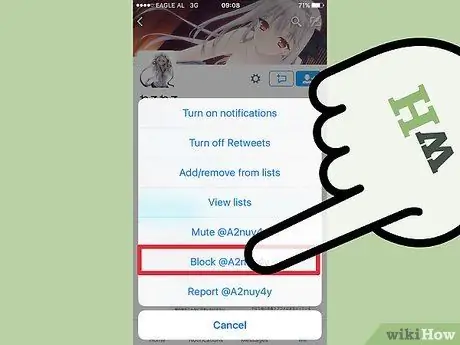
Hakbang 6. Mag-tap sa opsyong "I-block (account username)"
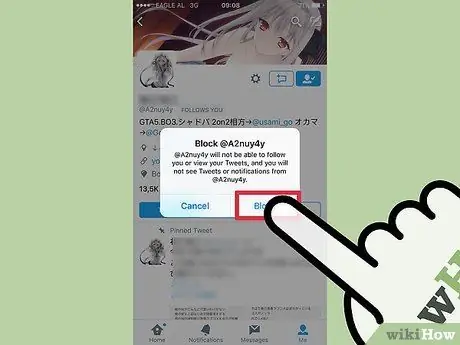
Hakbang 7. Pindutin ang pagpipiliang "I-block" kapag na-prompt
Pagkatapos nito, ang tagasunod ay opisyal na pinagbawalan mula sa iyong account.
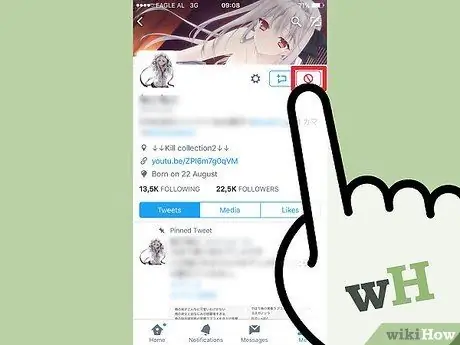
Hakbang 8. Pindutin ang pulang icon na "Na-block"
Nasa kanang sulok sa itaas ng screen ito.
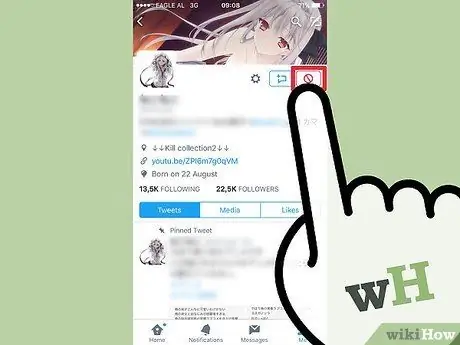
Hakbang 9. Tapikin ang pagpipiliang "I-unblock" na ipinapakita sa pop-up menu
Ang pagbabawal para sa gumagamit na iyon ay nagawa na, ngunit hindi na siya sumusunod sa iyong account.
Paraan 2 ng 2: Paggamit ng Mga Desktop Site
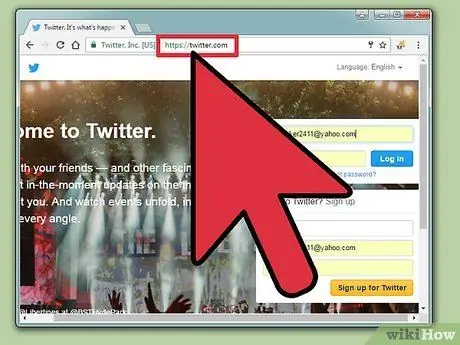
Hakbang 1. Bisitahin ang iyong pahina sa Twitter
Kung hindi ka naka-log in sa iyong account, kakailanganin mong ipasok ang iyong nakarehistrong email address sa Twitter (o mobile number / Twitter username) at password.
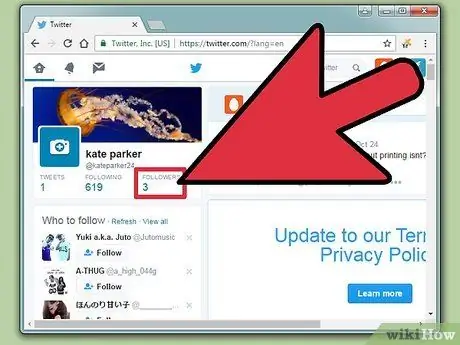
Hakbang 2. I-click ang pagpipiliang "Mga Sumusunod"
Nasa kaliwang bahagi ito ng iyong feed sa Twitter, sa ibaba lamang ng iyong larawan sa profile at larawan sa background sa iyong pahina ng profile.
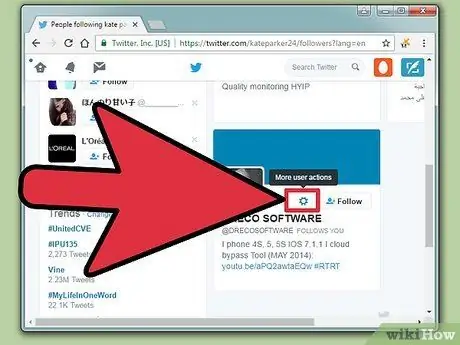
Hakbang 3. I-click ang icon na gear na may label na "Higit pang mga pagpipilian ng gumagamit" sa pahina ng profile ng gumagamit
Nasa kaliwa ito ng pindutang "Sundin" (o "Sumusunod") sa kahon ng impormasyon ng gumagamit.
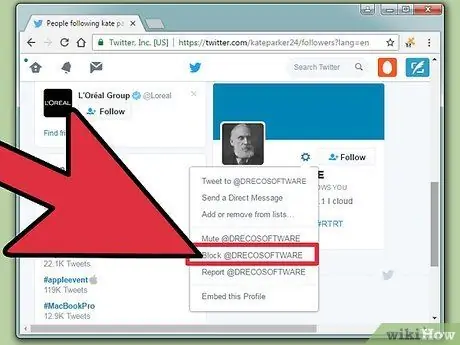
Hakbang 4. I-click ang "I-block (username)" sa ipinapakitang drop-down na menu
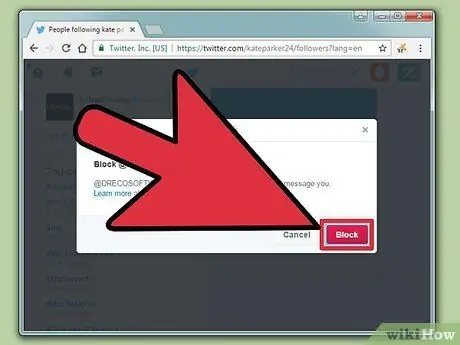
Hakbang 5. I-click muli ang "I-block" kapag na-prompt
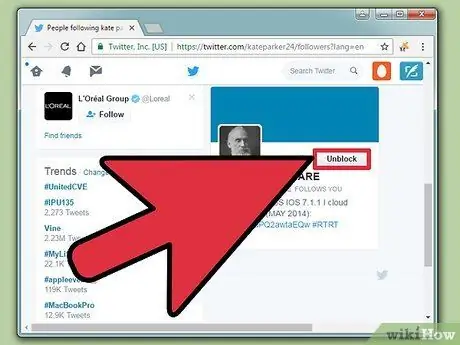
Hakbang 6. Ngayon, mag-click sa pindutang "Na-block"
Ang pindutan na ito ay nasa kanang sulok sa itaas ng profile ng gumagamit. Kapag na-click, ang gumagamit ay hindi na naka-block. Gayunpaman, inalis ito mula sa iyong listahan ng tagasunod.
Mga Tip
- Maaari kang pumunta sa pahina ng profile ng isang tukoy na gumagamit upang harangan ang mga ito sa maraming paraan, kasama ang pag-click o pag-tap sa nauugnay na username kapag lumitaw ito sa feed sa Twitter, o sa pamamagitan ng paghahanap para sa kanilang pangalan sa search bar sa Twitter.
- Hindi ka maaaring makipag-ugnay ng mga naharang na gumagamit sa anumang paraan sa Twitter.






